简介
本文档介绍如何验证SMC版本7.3.2及更高版本的ISE集成问题。SNA为版本7.3.2的ISE集成组件引入了PxGrid v2.0。本文重点介绍在版本7.3.2及更高版本上配置思科ISE集成时可能会遇到的一些特定错误消息。
有关PxGrid v2.0及其功能的更多详细信息,请访问- PxGrid v2.0
Cisco ISE集成
当SMC与ISE集成时,它会根据配置UI中所选的复选框发出请求以订用相应的服务 —
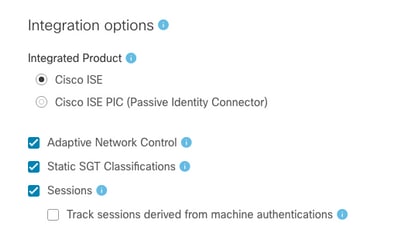 ISE服务
ISE服务
根据所选的复选框,SMC可以请求 —
服务:com.cisco.ise.config.anc
服务:com.cisco.ise.trustsec
服务:com.cisco.ise.session
服务:com.cisco.ise.pubsub
反过来,对于这些服务,SMC会与ISE节点通信以订用该服务。 当SMC向ISE节点提出服务请求时,它希望知道哪些ISE节点可以为该主题或服务提供服务。
潜在故障原因
- "连接状态:在此ISE群集上找不到失败的服务com.cisco.ise.pubsub"
- "连接状态:在此ISE群集上找不到失败的服务com.cisco.ise.anc。"
- "连接状态:在此ISE群集上找不到失败的服务com.cisco.ise.session。"
- "连接状态:在此ISE群集上找不到失败的服务com.cisco.ise.trustsec。"
验证和故障排除
导航到管理> PxGrid服务>诊断>测试并运行运行状况监控测试工具(ISE 3.0及更高版本)
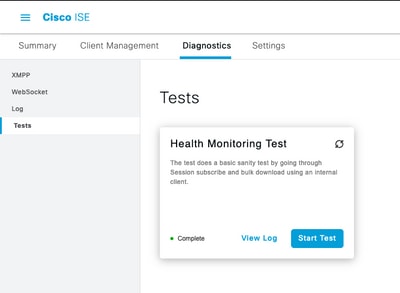 运行状况监控测试工具
运行状况监控测试工具
对于ISE 2.4、2.6和2.7:
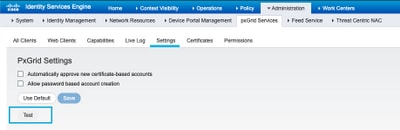 运行状况监控测试工具
运行状况监控测试工具
可以在页面页脚中标注“通过XMPP连接”(Connected via XMPP <hostname>)的PXGrid节点的CLI中查看测试结果。
运行命令“show logging application pxgrid/pxgrid-test.log”
连接成功时的输出表示:
asc-ise24p12-347/admin# show logging application pxgrid/pxgrid-test.log
2021-10-29 01:46:32 INFO TestGridConnection:55 — 正在启动pxgrid测试连接……......
2021-10-29 01:46:33 INFO TestGridConnectionHelper:307 - SUMMARY> Subscribe=CONNECTING,session-cnt=0;BulkDownload=NOT STARTED,bd-session-cnt=0
2021-10-29 01:46:33信息配置:313 — 连接到主机asc-ise24p12-347.rtpaaa.net
2021-10-29 01:46:33信息配置:318 — 连接正常到主机asc-ise24p12-347.rtpaaa.net
2021-10-29 01:46:33信息配置:343 — 客户端登录主机asc-ise24p12-347.rtpaaa.net
2021-10-29 01:46:34信息配置:345 — 客户端登录正常:主机asc-ise24p12-347.rtpaaa.net
2021-10-29 01:46:35 INFO NotificationHandlerSmack:70 — 已完成刷新连接状态。
2021-10-29 01:46:35 INFO TestGridConnectionHelper:312 - SUMMARY> Subscribe=CONNECTED,session-cnt=0;BulkDownload=NOT STARTED,bd-session-cnt=0
2021-10-29 01:50:36 INFO TestGridConnection:164 - SUMMARY> Subscribe=CONNECTED,session-cnt=0;BulkDownload=SUCCESS,bd-session-cnt=0
2021-10-29 01:50:36 INFO NotificationHandlerSmack:81 — 已清除连接状态……
2021-10-29 01:50:36 INFO TestGridConnectionHelper:322 — 客户端已断开连接
2021-10-29 01:50:36 INFO TestGridConnection:75 - SUMMARY> Subscribe=DISCONNECTED,session-cnt=0;BulkDownload=DISCONNECTED,bd-session-cnt=0
验证是否已启用用于将SMC连接到ISE的帐户:
验证客户端是否已获批,如果尚未批准,则批准客户端
ISE 3.0及更高版本:
管理> PxGrid服务>客户端管理>客户端:
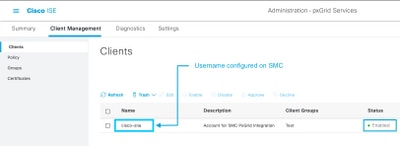
ISE 2.4、2.6和2.7:
Administration > PxGrid Services > All Clients
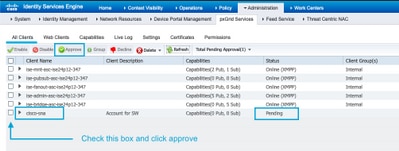
要检查SMC PxGrid客户端的连接状态及其所连接的ISE节点,请导航到管理> PxGrid服务>诊断> WebSocket
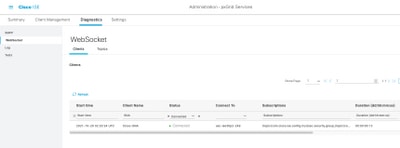
已知原因
- 启用PxGrid角色的节点在ISE部署中面临复制问题
- PxGrid证书信任问题
ISE部署中的复制问题
复制对于维护部署中所有成员节点的最新信息至关重要。 如果运行PxGrid角色的节点报告复制问题,则可能没有有关它可以为PxGrid客户端提供的主题和服务的最新信息。
如果节点报告复制失败警报或复制缓慢:
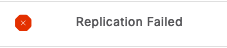
或者

这是造成集成故障的潜在原因。
要采取纠正措施,请执行以下操作:
验证与ISE节点的IP连接,通过SSH登录,并通过发出以下命令验证服务正在运行:
# show application status ise
例如
asc-ise30p2-353/admin# show application status ise
ISE进程名称状态进程ID
--------------------------------------------------------------------
数据库监听程序运行24872
运行114个进程的数据库服务器
应用程序服务器运行40137
Profiler数据库正在运35916
ISE索引引擎已禁用
AD连接器运行40746
已禁用M&T会话数据库
已禁用M&T日志处理器
证书颁发机构服务正在运40609
EST服务运行77903
SXP引擎服务已禁用
Docker后台守护程序运行28517
TC-NAC服务已禁用
已禁用pxGrid基础设施服务
已禁用pxGrid发布服务器用户服务
已禁用pxGrid连接管理器
已禁用pxGrid控制器
已禁用PassiveID WMI服务
PassiveID系统日志服务已禁用
已禁用PassiveID API服务
已禁用PassiveID代理服务
已禁用PassiveID终端服务
已禁用PassiveID SPAN服务
DHCP服务器(dhcpd)已禁用
已禁用DNS服务器(已命名)
运行邮件的ISE消息服29277
ISE API网关数据库服务运行32173
ISE API网关服务运行38161
已禁用分段策略服务
REST身份验证服务已禁用
SSE连接器已禁用
在Administration > System > Deployment下手动同步受影响的节点
选择报告问题的节点,然后单击Syncup

注意:这会导致正在同步的节点上的服务重新启动,并且可能导致节点停止服务30分钟。建议在受控的变更窗口中执行本练习。
验证ISE PxGrid证书链
在ISE GUI上导航到Administration > System > Certificates
每个启用了PxGrid角色的节点都有一个证书,其中包含与其关联的PxGrid角色。
这些证书可以由第三方CA或ISE内部CA签名。 选中证书旁边的复选框并点击视图 — 必须列出证书详细信息和证书链。 证书详细信息中还有状态指示符,指示证书是否良好或证书链是否不完整。
如果证书由ISE内部CA签名:
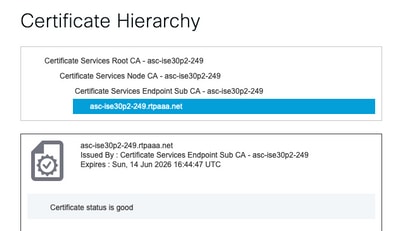
共有四个级别,从最高开始:
1. ISE根CA — 这是CA证书,每个部署只有1个ISE根CA,这是主管理节点。
2. ISE节点CA — 这是一个中间CA,其证书由ISE根CA颁发,也是主管理节点
3. ISE终端子CA — 这是第3级和PxGrid身份证书的颁发者。 部署中的每个节点都有自己的ISE终端子CA,由ISE节点CA(主管理节点)颁发
4. PxGrid身份证书 — 这是ISE节点在集成和通信期间向PxGrid客户端(即SMC)提供的证书
如果您有由贵组织的CA签署的证书,该证书独立于ISE和/或第三方已知CA:
验证根CA和签署PxGrid证书的任何中间CA是否安装在ISE上的受信任安全证书库中的管理>系统>证书>证书管理>受信任证书
在这两种情况下,当您查看证书时,UI必须指示“Certificate Status is good”。
错误条件:

PxGrid证书信任问题
如果ISE内部CA正在使用时证书信任链不完整,则需要重新生成ISE根CA,然后作为流程的一部分重新生成ISE PxGrid证书。 使用主管理员新生成的ISE根CA和ISE节点CA以及每个PxGrid节点的ISE终端子CA证书更新SMC的信任存储。
要替换ISE根CA链,请导航到管理>系统>证书>证书管理>证书签名请求,然后选择生成证书签名请求,显示此UI:
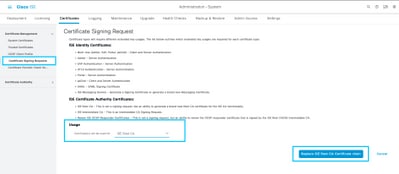
在下拉列表中,选择ISE Root CA,然后选择Replace ISE Root CA Certificate Chain
如果使用外部CA时,如果证书信任链不完整,请在Administration > System > Certificates > Certificate Management > Trusted Certificates下将缺少的证书添加到ISE信任存储中,然后在ISE CLI上发出“application stop ise”后发出“application start ise”重新启动节点上的服务。 CA证书是通过访问主管理节点上ISE部署的GUI添加的,但服务需要通过显示证书状态错误的节点上的CLI重新启动。
注意:重新启动服务将使节点脱机15-20分钟。
如果在执行这些纠正步骤后问题仍然存在,请联系支持寻求帮助。
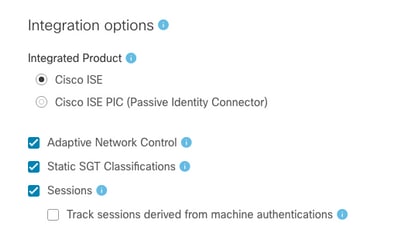
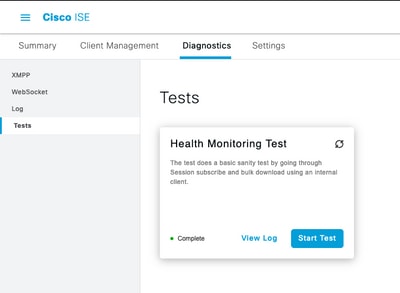
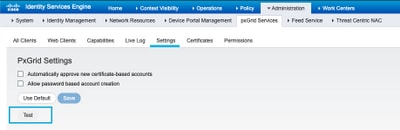
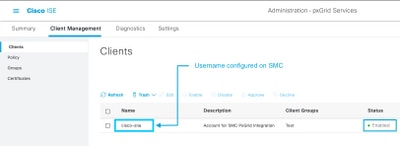
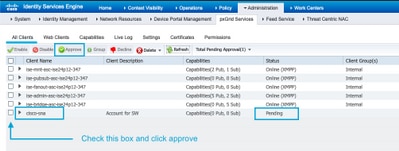
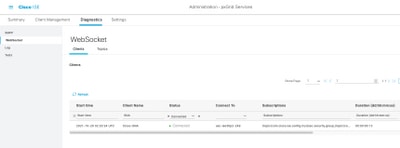
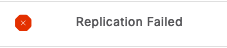


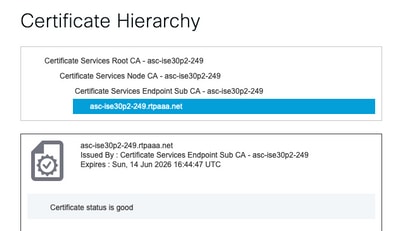

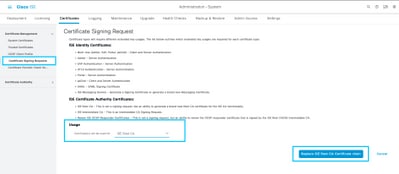
 反馈
反馈